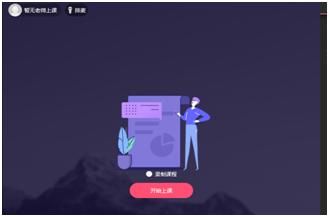一、什么是群直播?
群直播是钉钉针对群使用场景提供的一个新功能,开播和观看都在群内,安全可控、使用便捷。具有一键可开播,多群联播、直播录像可回看、观看数据可统计等特点,适合用于员工培训、各类会议、异地巡店、公司活动、社群运营等直播场景
二、群直播有哪几种模式?
1、【摄像模式】:通过自带摄像头或外接摄像设备将采集到的图像和声音直播出去,比如:领导讲话、团建活动转播,这个时候用摄像头模式就足够了;2、【屏幕分享】:这种模式主要适用于在线培训,可将桌面打开的PPT课件等内容,或某种操作演示直接分享给观众,同时可以选择露脸,在直播的某个区域显示摄像画面;3、【专业模式】:适合有直播经验的专业主播,同步添加图片,播放视频,捕捉画面,拼凑出更丰富的直播模式;同时专业模式下支持多画面切换,让自己准备的多个画面按照情况自由地展示给观众。
4、【课堂模式】:适合老师上课。

电脑端创建群直播时可以选择直播模式,也可以在直播过程中切换直播模式,但是手机端不支持。
三、如何发起群直播?
1、手机端
①手机端:点击消息界面—选择相应群聊—【 】—【群直播】—输入直播标题—点击【开始直播】 即可
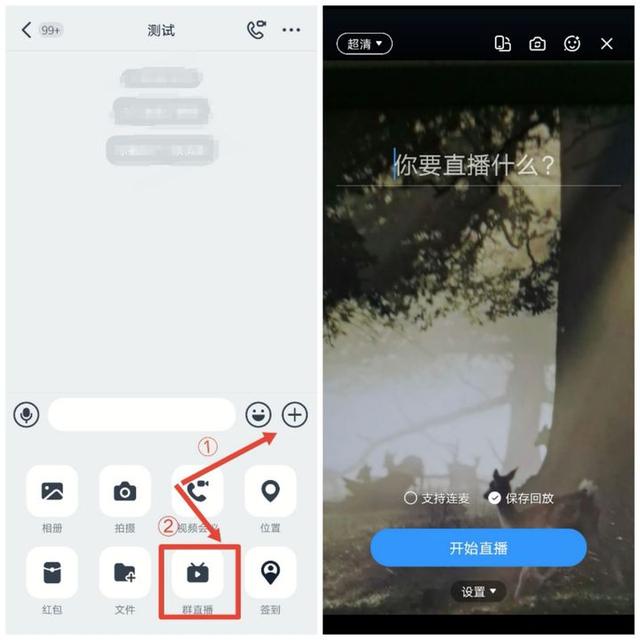
②手机端:点击消息界面—选择群聊—在群插件中点击【群直播】—点击左上角【发起直播】—【开始直播】 即可

③手机端:点击消息界面—上方【电话】图标—【发起直播】即可
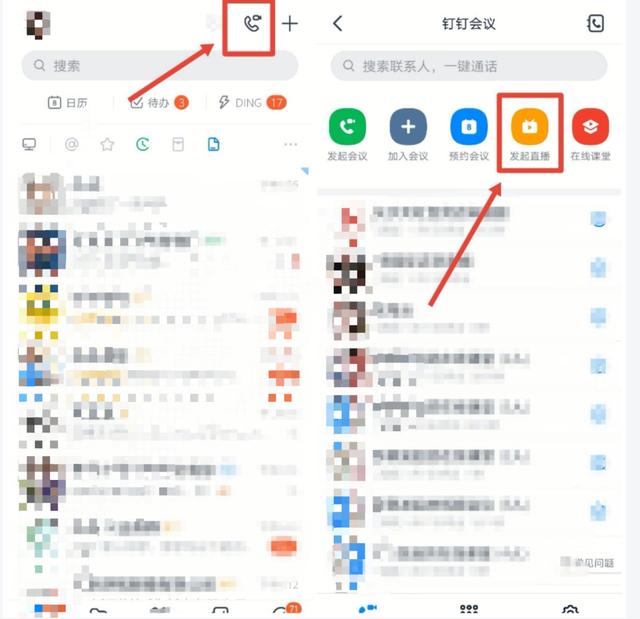
2、电脑端
①电脑端:点击消息界面—选择相应群聊—点击【直播】图标 —输入直播标题—点击【创建直播】 即可


②电脑端:点击消息界面—选择相应群聊—点击【直播回放】图标—点击右下角【直播】图标即可
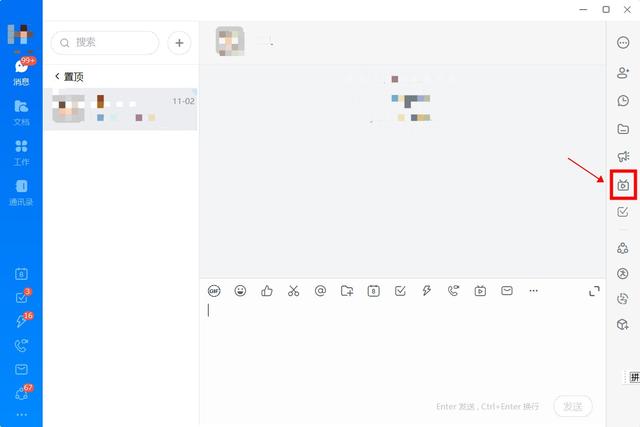


③电脑端:点击左下角【电话】图标—【发起直播】 即可

【温馨提示】:
1、手机端和IPad不支持在开播前选择直播模式,不能分享屏幕;
2、PC端在主播开启支持连麦的情况下,是可以切换模式的。
3、屏幕分享可以同步声音。
,